Huawei Mate 9: le soluzioni ai problemi più comuni


Il Huawei Mate 9 è un dispositivo fantastico anche se dà qualche piccola rogna. Gli utenti hanno riscontrato problemi con la reattività del touchscreen, il controllo del volume, il consumo di batteria, ritardi di notifiche e launcher di terze parti. Se avete a che fare con problemi di questo tipo sappiamo come aiutarvi. Scoprite in dettaglio i problemi più comuni del Mate 9 e le relative soluzioni.
Huawei Mate 9: i problemi più comuni
| Touchscreen non risponde | Nessun controllo del volume dalla schermata di blocco |
| Consumo batteria | I launcher di terze parti non vanno |
| Notifiche in ritardo |
Huawei Mate 9: il touchscreen non risponde
Alcuni utenti hanno riscontrato dei problemi con il touchscreen del Mate 9. Il display non risponde o registra inutili pressioni sui lati destro e sinistro. Fortunatamente questo guaio è stato risolto con un aggiornamento del software distribuito lo scorso dicembre. Se siete ancora affetti da questo problema assicuratevi che il vostro telefono giri l'ultima versione del software accedendo a Impostazioni>Info sul dispositivo>Aggiornamenti di sistema.
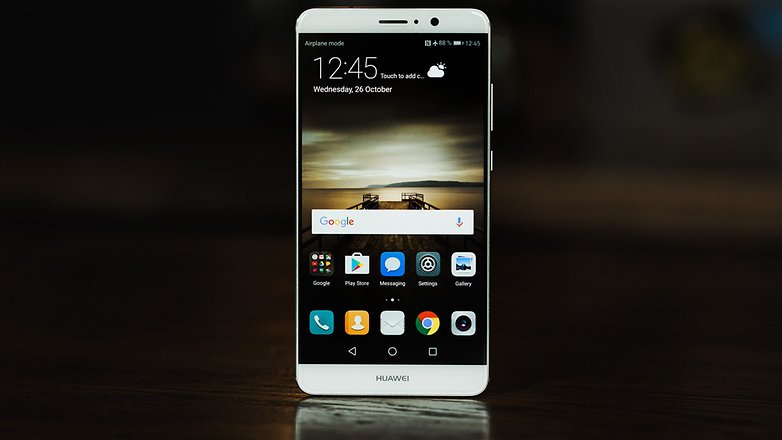
Huawei Mate 9: nessun controllo del volume sulla schermata di blocco
Se state ascoltando la musica sul vostro telefono è comodo regolare il volume utilizzando i tasti sul bordo quando lo schermo è bloccato. Tuttavia gli utenti affermano che i loro Mate 9 richiedono lo sblocco dello schermo per regolare il volume.
Per qualche ragione ciò succede se utilizzate Spotify o altre app di musica. Questo problema potrebbe essere risolto in futuro con un aggiornamento del software ma per adesso la soluzione è più che altro un raggiro. Huawei ha comunicato a Digital Trends che solo due app sono supportate: Huawei Music e Google Play Music. Cattive notizie quindi per gli utenti di Spotify che devono cambiare app ma almeno c'è un modo per raggirare il problema.

Dalla schermata di blocco (sinistra) dovreste essere in grado di regolare il volume per Huawei Music (centro) e Google Play Music (destra) con i tasti del Mate 9. / © NextPit
Huawei Mate 9: il consumo della batteria
Gli utenti hanno comunicato che, malgrado il buono stato della batteria del Mate 9, i loro dispositivi consumano energia molto velocemente e in alcuni casi addirittura si surriscaldano. Huawei ha anche detto a Digital Trends che sta pensando di apportare miglioramenti per risolvere questo problema con un aggiornamento futuro, quindi accertatevi di aver aggiornato il vostro software. Se ciò non risolve il problema, controllate che le app siano ottimizzate.
Andate nella sezione Batteria delle Impostazioni del vostro Mate 9, accedete alla scheda dei dettagli di utilizzo della batteria per scoprire quali app consumano troppo. Se è presente un'app che si comporta in maniera strana eliminatela o semplicemente aggiornatela. Potrete anche utilizzare lo strumento di ottimizzazione del Mate 9 per far durare la vostra batteria a lungo.
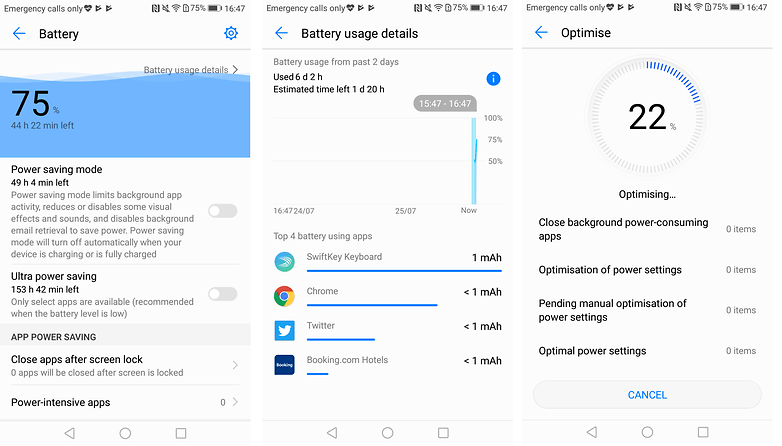
Huawei Mate 9: i launcher di terze parti non vanno
Ed ecco un problema particolarmente noioso per coloro che amano utilizzare i launcher come Nova. Il Mate 9 tende a ritornare al launcher EMUI di default ogni volta che l'app viene chiusa. Ciò significa che l'unico modo per utilizzare il launcher alternativo è impostarlo ogni volta.
Potete raggirare il sistema in qualche modo se volete utilizzare i launcher di terze parti ma non è la soluzione perfetta. Provate a bloccare il launcher alla lista delle app recenti andando nel menu delle Impostazioni delle app recenti e premendo l'icona di blocco per il launcher, dopo averlo aperto ovviamente. Potete inoltre provare a disabilitare il Bluetooth sul dispositivo o ad attivare la feature "desktop aggressivo" dei launcher come Nova per vedere se cambia qualcosa.
Huawei Mate 9: notifiche ritardate
Come si capisce dal lungo drammatico thread del forum XDA Developers molti utenti non ricevono le notifiche come dovrebbero. O non le ricevono proprio o arrivano in ritardo sebbene compaiano i badge sulle icone delle app nella schermata home.
Un aggiornamento è stato rilasciato per risolvere questo problema ma se persiste potrete provare un'altra soluzione. Assicuratevi di aver disattivato la voce Non disturbare. Aprite la Gestione del telefono e cliccate su Dati mobili. Qui scorrete fino in fondo e premete su Risparmio dati. Selezionate l'accesso dati illimitato ad app specifiche che richiedono una connessione dati (email e WhatsApp) da cui volete ricevere le notifiche.
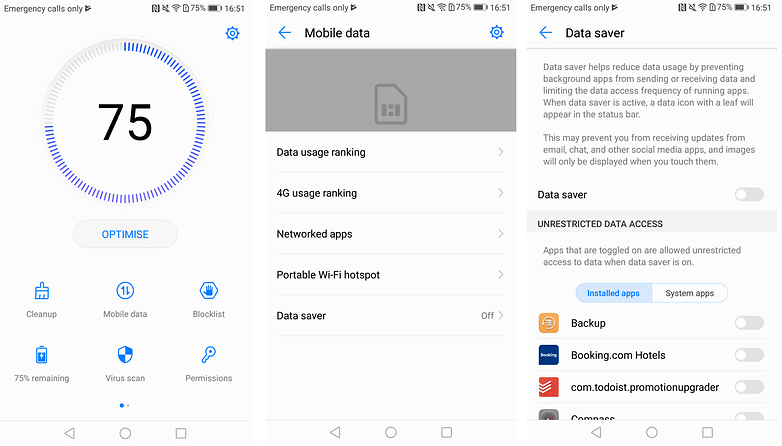
Avete avuto altri problemi con il vostro Mate 9? Queste soluzioni hanno funzionato? Fatecelo sapere nei commenti!

